Poisto Free YouTube Downloader
Free YouTube Downloader Poisto-ohje
Mikä on Free YouTube Downloader?
Onko Free YouTube Downloader Lataamisen arvoinen?
Free YouTube Downloader on jälleen yksi lataaja jonka pitäisi auttaa ihmisiä lataamaan Youtube videoita heidän tietokoneilleen. Tämän ohjelman kehittäjät ovat selvästi unohtaneet mainita, että se voi myös toimia mainosohjelmana. Ensimmäiseksi, se voi pudottaa komponenttinsa nettiselaimille. Jotkut niistä pystyvät seuraamaan PC käyttäjiä ja keräämään tietoja heidän nettiselaamisestaan. Tällaisia ohjelmia kutsutaan yleensä evästeiksi. Vaikka ne eivät pysty keräämään henkilökohtaisia tietoja niin ne voivat kerätä tietoja, kuten IP-osoite, PC:n sijainti, sähköpostiosoite, jne. Me EMME suosittele paljastamaa näitä tietoja koska se voi johtaa roskapostiin. Kun tämän ohjelman kehittäjät saavat tarpeeksi tietoja niin he voivat aiheuttaa Free Youtube Downloader mainoksia hakutuloksissasi. Yleensä nämä mainokset kertovat alennuksista, mielipidekyselyistä, promootioista, kilpailuista ja vastaavista viekkaista tapahtumista joita kannattaa välttää. Miksi sinun kannattaa olla varovainen Free Youtube Downloader mainosten kanssa? Nämä mainokset voivat uudelleenohjata sinut epäilyttäville sivustoille jotka koettavat parantaa myyntejään ja suosiotaan. Haluatko sinä tulla huijatuksi tällaisille sivustoille? Helpoin tapa estää Free YouTube Downloader uudelleenohjaukset, jotka voivat alkaa häiritsemään sinua heti kun aloitat nettiselaamisen, on tämän ohjelman poistaminen tietokoneelta. Sen tekemiseksi meidän suosituksemme on FortectIntego.
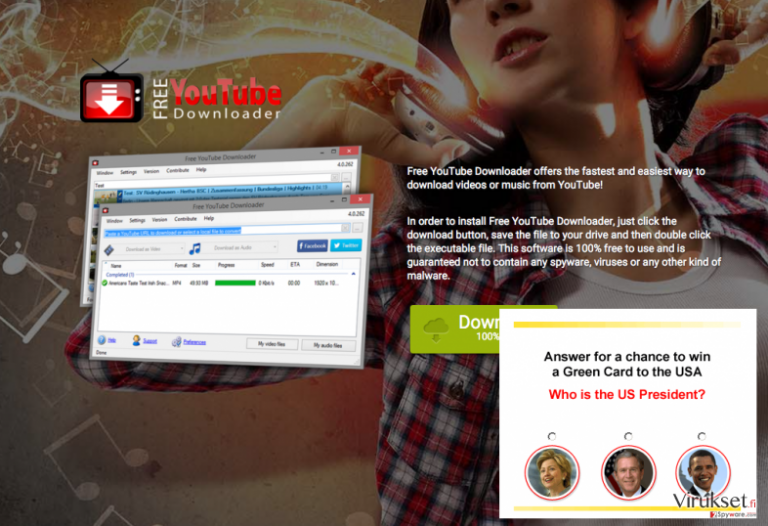
Kuinka Free YouTube Downloader voi ilmaantua tietokoneelleni?
Free YouTube Downloader EI OLE virus. Sitä kuitenkin voidaan käyttää yhteistyömarkkinoinnin työkaluna ja se voidaan lisätä freeware ja shareware ohjelmien mukana selaimen työkalupalkkina. Me myönnämme sen olevan kätevä työkalu, jos haluat asentaa sen niin sinun kannattaa kuitenkin etsiä sen virallinen verkkosivu ja ladata se sieltä. Muussa tapauksessa voit kokea ei toivottuja selaimen kaappauksia, järjestelmän hidastumisia, uudelleenohjauksia kyseenalaisille sivuille, nähdä sponsoroituja mainoksia, jne. Ihmiset valitettavasti lankeavat asentamaan sen jatkuvasti huomaamattaan. Tämä johtuu siitä, että se voidaan lisätä ilmaisohjelmiin valinnaisena komponenttina ja se voidaan esitellä epäilyttävästi. Jos ihmiset eivät ole tarpeeksi tarkkana kun he asentavat ilmaisohjelmia niin he helposti suostuvat asentamaan ’valinnaisia latauksia’ huomaamattaan. Ensimmäiseksi, koeta lukea Loppukäyttäjän Lisenssisopimus, Käyttäjien arvostelut ja muut tärkeät tiedot. Jos luulet, että haluamasi ohjelma on luotettava niin valitse Edistynyt tai Kustomoitu asennustapa ja tarkista jokainen ruksinmerkki huolella. Sinun pitää olla varma, että valitsemasi ohjelma ei ole täynnä valinnaisia komponentteja, kuten Free YouTube Downloader. Jos löydät edes yhden niin muista poistaa se ruksi koska muuten voit asentaa selaimen kaappaajan, mainosohjelman tai muun epäilyttävän ohjelman.
Free YouTube Downloader poisto:
Jos olet valmis poistamaan Free YouTube Downloaderin tietokoneeltasi niin sinun tulee valita joko manuaalinen tai automaattinen poistotapa. Me tiedämme molempien olevan tehokkaista ja ainoa asia joka sinun tulee miettiä on sinun kokemuksesi. Jos olet kokenut tietokoneen käyttäjä niin me suosittelemme valitsemaan manuaalisen Free YouTube Downloader viruksen poiston. Sinun pitää tarkistaa Tehtävienhallinta ja kaikki nettiselaimet epäilyttävien merkintöjen varalta. Jos et tiedä mitään Tehtävienhallinasta ja selainten laajennuksista niin sinun kannattaa poistaa tämä ohjelma automaattisesti. Tässä tapauksessa sinun kannattaa poistaa Free Youtube Downloader tietokoneeltasi yhdellä alla mainituista luotettavista haittaohjelman poistajista.
Voit poistaa viruksen vahingot FortectIntego avulla. SpyHunter 5Combo Cleaner ja Malwarebytes ovat suositeltavia löytämään potentiaalisesti ei toivotut ohjelma sekä virukset kaikkine tiedostoineen ja niihin liittyvine rekisterimerkintöineen.
Manuaalinen Free YouTube Downloader Poisto-ohje
Poista Windowsista
Poistaaksesi Free YouTube Downloader Windows 10/8 laitteilta, ole hyvä ja seuraa näitä askeleita:
- Kirjoita Control Panel/Ohjauspaneeli Windows hakulaatikossa ja paina Enter tai paina hakutulosta.
- Osiossa Programs, valitse Uninstall a program.

- Löydä listalta merkinnät, jotka liittyvät Free YouTube Downloader (tai muut viimeksi asennetut epäilyttävät ohjelmat).
- Klikkaa oikealla sovellukseen ja valitse Uninstall.
- Jos User Account Control ilmaantuu, paina Yes.
- Odota, kunnes poistoprosessi on valmis ja paina OK.

Jos olet Windows 7/XP käyttäjä, jatka seuraavia ohjeita seuraamalla:
- Paina Windows Start > Control Panel oikealla (jos olet Windows XP käyttäjä, paina Add/Remove Programs).
- Ohjauspaneelissa, paina Programs > Uninstall a program.

- Valitse ei toivotut sovellukset painamalla sitä kerran.
- Ylhäältä, paina Uninstall/Change.
- Vahvistuslaatikossa, paina Yes.
- Paina OK kun poistoprosessi on valmis.
Poista Free YouTube Downloader Mac OS X järjestelmästä
-
Jos käytössäsi on OS X, klikkaa Go painiketta näytön vasemmassa yläkulmassa ja valitse Applications.

-
Odota kunnes näet Applications kansion ja etsi Free YouTube Downloader tai muut siellä olevat epäilyttävät ohjelmat. Klikkaa jokaista tällaista merkintää ja valitse Move to Trash.

Nollaa MS Edge/Chromium Edge
Poista ei-toivotut laajennukset MS Edge selaimelta:
- Valitse Menu (kolme pystypistettä selainikkunan oikeasta yläkulmasta) ja valitse Extensions.
- Listalta, valitse laajennukset ja paina Hammasratas kuvaketta.
- Paina Uninstall alhaalta.

Poista evästeet ja muut selaintiedot:
- Paina Menu (kolme pystypistettä selainikkunan oikeasta yläkulmasta) ja valitse Privacy & security.
- Osiossa Clear browsing data, valitse Päätä mitä poistat.
- Valitse kaikki (paitsi salasanat, vaikka voit laittaa myös medialisenssit mukaan, jos käytössä) ja paina Clear.

Nollaa uuden välilehden ja kotisivun asetukset:
- Paina menu kuvaketta ja valitse Settings.
- Etsi On startup osio.
- Paina Disable jos löydät epäilyttäviä sivustoja.
Nollaa MS Edge jos yllä olevat askeleet eivät toimineet:
- Paina Ctrl + Shift + Esc ja avaa Tehtävienhallinta.
- Paina More details nuolta ikkunan alareunassa.
- Valitse Details välilehti.
- Selaa nyt alas ja etsi kaikki merkinnä, joissa on Microsoft Edge nimi. Klikkaa oikealla jokaista ja valitse End Task jotta MS Edge sammuu.

Jos tämä ratkaisu ei auttanut sinua, sinun pitää käyttää edistynyttä Edge nollaustapaa. Muista pitää mielessäsi, että sinun pitää varmuuskopioida tiedostosi ennen jatkamista.
- Etsi seuraava kansio tietokoneeltasi: C:\\Users\\%username%\\AppData\\Local\\Packages\\Microsoft.MicrosoftEdge_8wekyb3d8bbwe.
- Paina Ctrl + A näppäimistöltäsi ja valitse kaikki kansiot.
- Klikkaa oikealla ja valitse Delete

- Nyt Klikkaa Start painiketta Oikealla ja valitse Windows PowerShell (Admin).
- Kun uusi ikkuna aukeaa, kopioi ja liitä seuraava komento ja paina sitten Enter:
Get-AppXPackage -AllUsers -Name Microsoft.MicrosoftEdge | Foreach {Add-AppxPackage -DisableDevelopmentMode -Register “$($_.InstallLocation)\\AppXManifest.xml” -Verbose

Ohjeet Chromium-pohjaiselle Edge selaimelle
Poista laajennukset MS Edge selaimelta (Chromium):
- Avaa Edge ja paina valitse Settings > Extensions.
- Poista ei-toivotut laajennukset painamalla Remove.

Tyhjennä välimuisti ja sivustotiedot:
- Paina Menu ja mene Settings.
- Valitse Privacy and services.
- Osiossa Clear browsing data, valitse Choose what to clear.
- Osiossa Time range, valitse All time.
- Valitse Clear now.

Nollaa Chromium-pohjainen MS Edge:
- Paina Menu ja valitse Settings.
- Valitse vasemmalta Reset settings.
- Valitse Restore settings to their default values.
- Vahvista painamalla Reset.

Nollaa Mozilla Firefox
Poista vaarallinen laajennus:
- Avaa Mozilla Firefox selain ja klikkaa Menu (kolme vaakaviivaa ikkunan oikeassa yläkulmassa).
- Valitse Add-ons.
- Täällä, valitse laajennus, joka liittyy Free YouTube Downloader ja klikkaa Remove.

Nollaa kotisivu:
- Klikkaa kolmea vaakaviivaa valikon oikeassa yläkulmassa.
- Valitse Options.
- Home vaihtoehdon alla, anna sivu, jonka haluat avautuvan, kun avaat Mozilla Firefox selaimen.
Tyhjennä evästeet ja sivustotiedot:
- Klikkaa Menu ja valitse Options.
- Mene Privacy & Security osioon.
- Selaa alas ja etsi Cookies and Site Data.
- Klikkaa Clear Data…
- Valitse Cookies and Site Data, sekä Cached Web Content ja paina Clear.

Nollaa Mozilla Firefox
Jos Free YouTube Downloader ei poistunut yllä olevien ohjeiden avulla, niin nollaa Mozilla Firefox:
- Avaa Mozilla Firefox selain ja klikkaa Menu.
- Mene Help osioon ja valitse Troubleshooting Information.

- Give Firefox a tune up osiossa, klikkaa Refresh Firefox…
- Kun pop-up ilmaantuu, niin vahvista toiminto painamalla Refresh Firefox – tämän pitäisi suorittaa Free YouTube Downloader poisto.

Nollaa Google Chrome
Poista vaaralliset laajennukset Google Chrome selaimelta:
- Avaa Google Chrome, paina Menu (kolme pystypistettä oikeassa yläkulmassa) ja valitse More tools > Extensions.
- Uudelleen avautuvassa ikkunassa näet kaikki asennetut laajennukset. Poista epäilyttävät laajennukset painamalla Remove.

Puhdista välimuisti ja verkkotiedot Chrome selaimelta:
- Paina Menu ja valitse Settings.
- Osiosta Privacy and security, valitse Clear browsing data.
- Valitse Browsing history, Cookies and other site data, sekä Cached images ja files.
- Paina Clear data.

Vaihda kotisivusi:
- Paina menu ja valitse Settings.
- Etsi epäilyttäviä sivustoja On startup osiosta.
- Paina Open a specific or set of pages ja paina kolmea pistettä löytääksesi Remove vaihtoehdon.
Nollaa Google Chrome:
Jos aikaisemmat tavat eivät auttaneet sinua, nollaa Google Chrome poistaaksesi kaikki komponentit:
- Paina Menu ja valitse Settings.
- Osiosta Settings, selaa alas ja paina Advanced.
- Selaa alas ja etsi Reset and clean up osio.
- Paina sitten Restore settings to their original defaults.
- Vahvista painamalla Reset settings viimeistelläksesi poiston.

Nollaa Safari
Poista ei-toivotut laajennukset Safari selaimelta:
- Paina Safari > Preferences…
- Uudessa ikkunassa, paina Extensions.
- Valitse ei-toivottu laajennus, joka liittyy Free YouTube Downloader ja valitse Uninstall.

Poista evästeet ja muut sivustotiedot Safari selaimelta:
- Paina Safari > Clear History…
- Avautuvasta valikosta, osiossa Clear, valitse all history.
- Vahvista painamalla Clear History.

Nollaa Safari elleivät yllä mainitut askeleet auttaneet sinua:
- Paina Safari > Preferences…
- Mene Advanced välilehteen.
- Laita ruksi Show Develop menu valikkopalkissa.
- Paina valikkopalkissa Develop, ja valitse Empty Caches.

Kun olet poistanut tämän potentiaalisesti ei toivotun ohjelman (PUP) ja korjannut kaikki nettiselaimesi, me suosittelemme PC järjestelmäsi tarkistamista maineikkaalla haittaohjelman poistajalla. Tämä auttaa sinua poistamaan Free YouTube Downloader rekisterimerkinnät ja tunnistaa myös vastaavat loiset tai mahdolliset haittaohjelmat tietokoneellasi. Voit käyttää tähän tarkoitukseen meidän arvostamia haittaohjelman poistajia: FortectIntego, SpyHunter 5Combo Cleaner tai Malwarebytes.
Suositeltavaa sinulle
Älä anna hallituksen vakoilla sinua
Hallituksella on useita ongelmia, mitä tulee käyttäjien tietojen seuraamiseen ja asukkaiden vakoiluun, joten sinun kannattaa ottaa tämä huomioon ja oppia lisää hämärien tietojen keräystavoista. Vältä ei-toivottua hallituksen seurantaa tai vakoilua ja ole täysin nimetön internetissä.
Voit valita eri sijainnin, kun menet verkkoon ja käyt käsiksi materiaalin, jota haluat ilman sisältörajoituksia. Voit helposti nauttia riskittömästä internetyhteydestä pelkäämättä hakkerointia, kun käytät Private Internet Access VPN palvelua.
Hallitse tietoja joihin hallitus tai muu toivomaton osapuoli voi päästä käsiksi ja selata nettiä ilman vakoilua. Vaikka et ota osaa laittomiin toimiin tai luotat valitsemiisi palveluihin, alustoihin, epäilet omaa turvallisuuttasi ja teet varotoimia käyttämällä VPN palvelua.
Varmuuskopioi tiedot myöhempää käyttöä varten, haittaohjelmahyökkäyksen varalta
Tietokoneen käyttäjät voivat kärsiä useista menetyksistä verkkotartuntojen takia tai omien virheiden takia. Haittaohjelman luomat ohjelmaongelmat tai suorat tietojen menetykset salauksen takia, voi johtaa ongelmiin laitteellasi tai pysyviin vahinkoihin. Kun sinulla on kunnolliset päivitetyt varmuuskopiot, voit helposti palauttaa ne sellaisen tapahtuman jälkeen ja palata töihin.
On tärkeää luoda päivityksiä varmuuskopioistasi, kun laitteeseen tehdään muutoksia, jotta voit päästä takaisin pisteeseen, jossa työskentelit haittaohjelman tehdessä muutoksia tai ongelmat laitteella aiheuttavat tiedostojen tai suorituskyvyn saastumisen. Luota tällaiseen käytökseen ja tee tietojen varmuuskopioinnista päivittäinen tai viikoittainen tapa.
Kun sinulla on aikaisempi versio jokaisesta tärkeästä dokumentista tai projektista, niin voit välttää turhautumisen ja hajoamiset. Se on kätevää, kun haittaohjelma tapahtuu yllättäen. Käytä Data Recovery Pro järjestelmän palautukseen.


